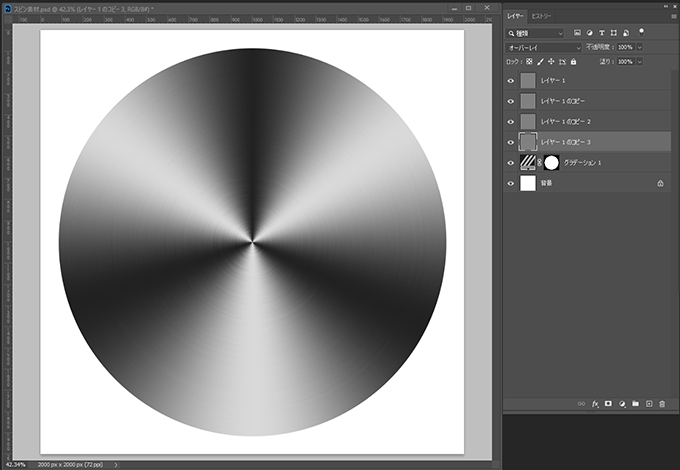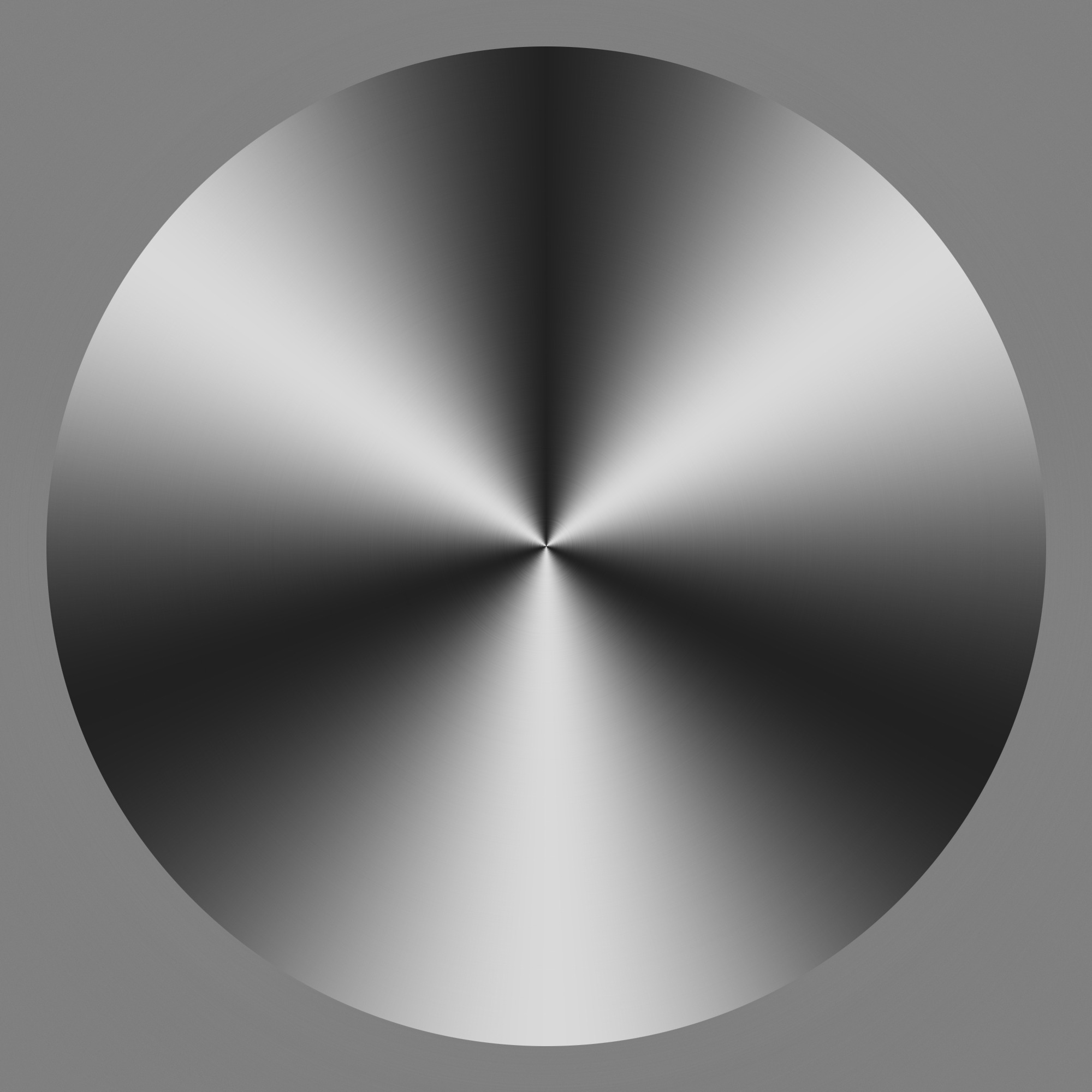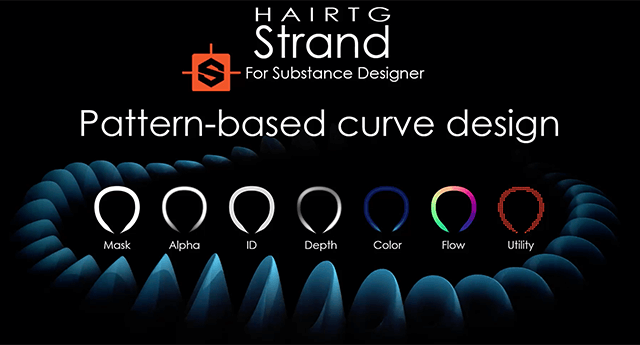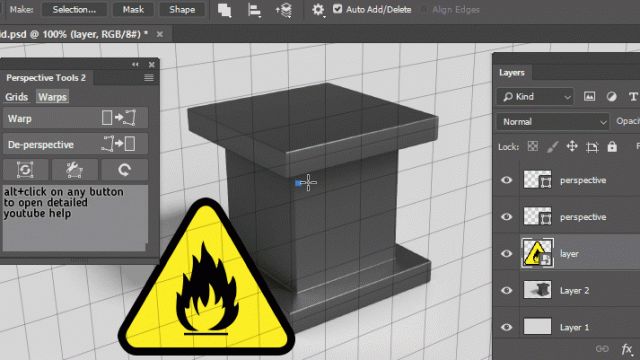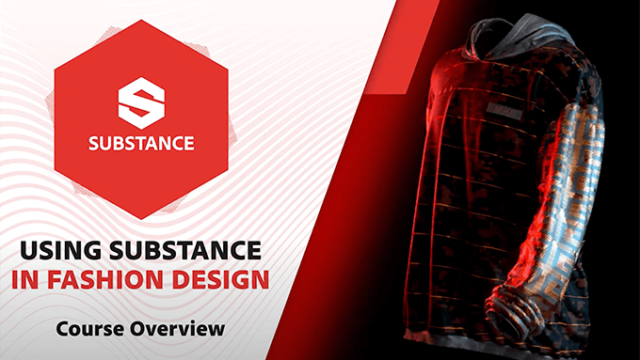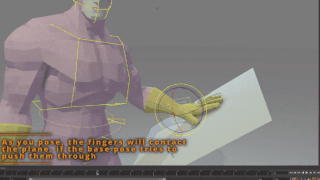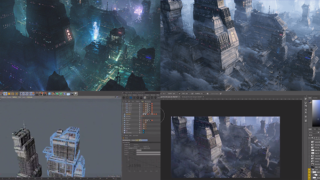フォトショップだけでシルバー素材のスピン素材を作る方法を1から記事にしました。1から作るのが面倒な人は完成PSDデータを自由につかってください。また上記画像は2000x2000pxのPNGとなっているので直ぐに使う事も出来ます。
まずは右上の楕円形ツールを使用して円を作り、右下から「グラデーション」を選びます。
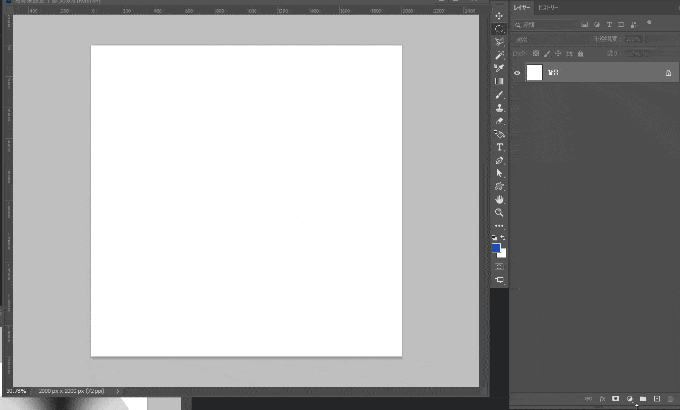
円を中心に配置するには円のある画面上でCtrl+Aを押して全選択してから、グラデーションのレイヤーを選び、上の整列ツールをクリックして縦と横を真ん中に移動させます。

グラデーションをダブルクリックして、スタイルを線形から角度に変更します。
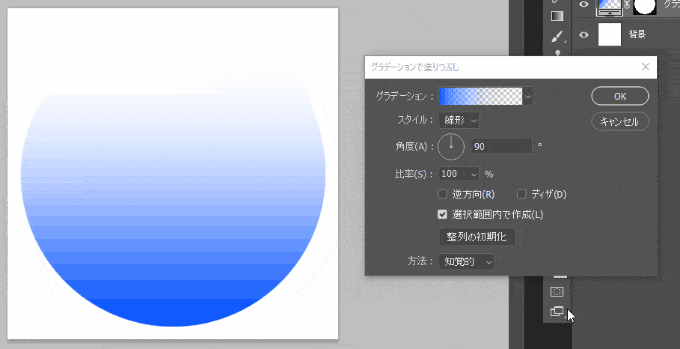
グラデーション部分をクリックすると、下に大きなグラデーションが表示されるので、そこをクリックしたり横にスライドさせて色と位置を変更してスピン目状にグラデーションを配置していきます。
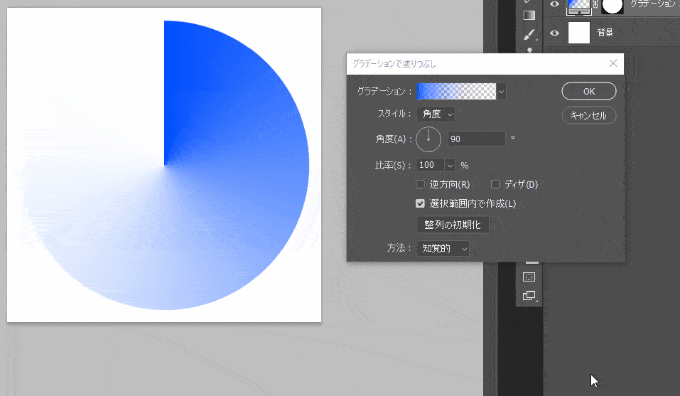
左からグラデーションの位置と色を黒0、白15、黒30、白50、黒70、白85,黒100と配置する事で下の様なスピン目状の画像を作成する事が出来ました。
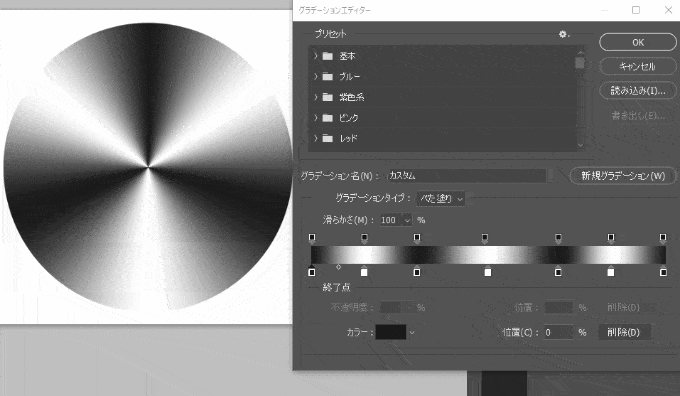
ちなみにこのグラデーションはグラデーションエディターの新規グラデーションを押せば保存されるので、同じデータを作らなくても何度でも呼び出して使う事が可能になります。
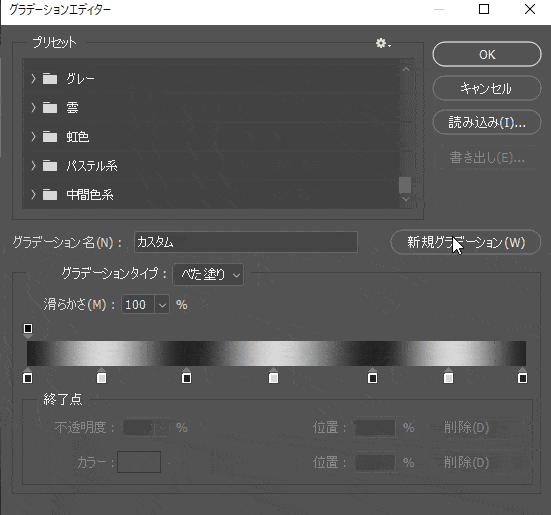
ただこのままだとツルツルで質感が全くなくスピンっぽくありません。

新規レイヤーを作ってshift+deleteキーから塗りつぶしを表示して、50%グレーで塗りつぶします。

フィルター→ノイズ→ノイズを加えるからガウス分布にして10%にしてOKを押します。
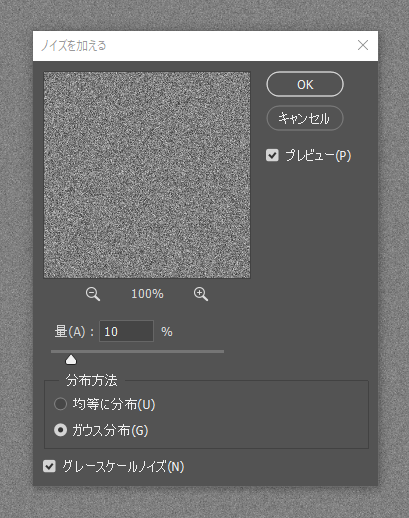
次にフィルターからぼかし→ぼかし放射状を選びます。
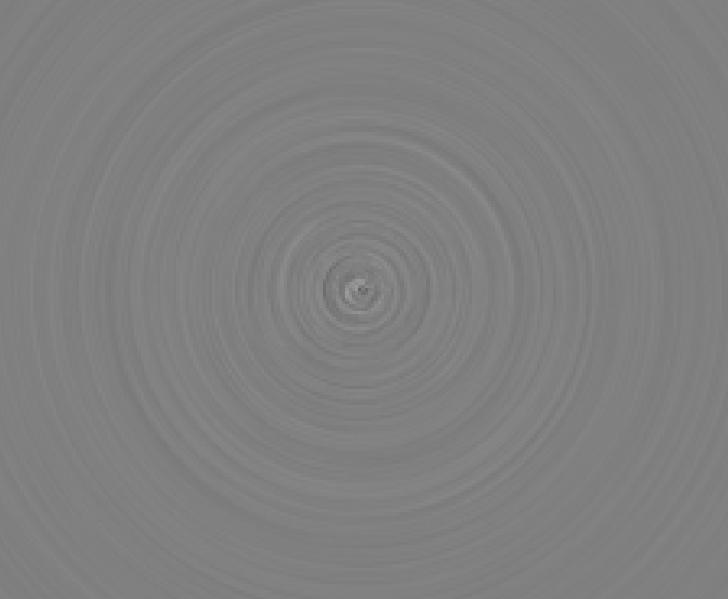
スピン目素材をレイヤー効果をオーバーレイに変更する事でうっすらと表示する事が出来ます。
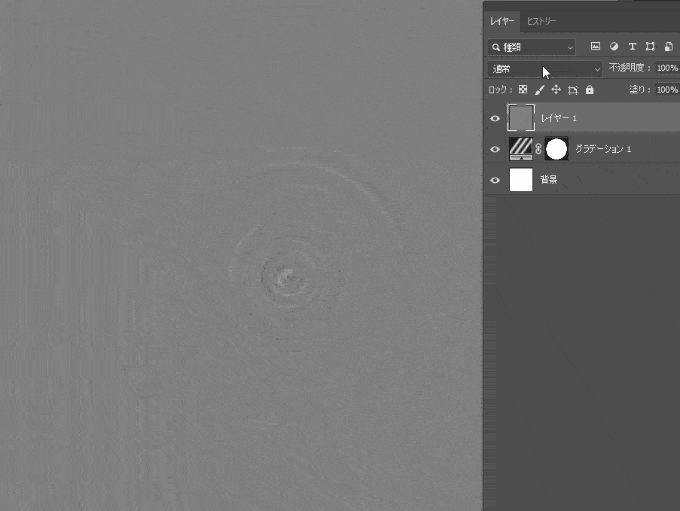
もっと強くスピン目を強調したければ素材をコピーする事でより強調する事が可能になります。
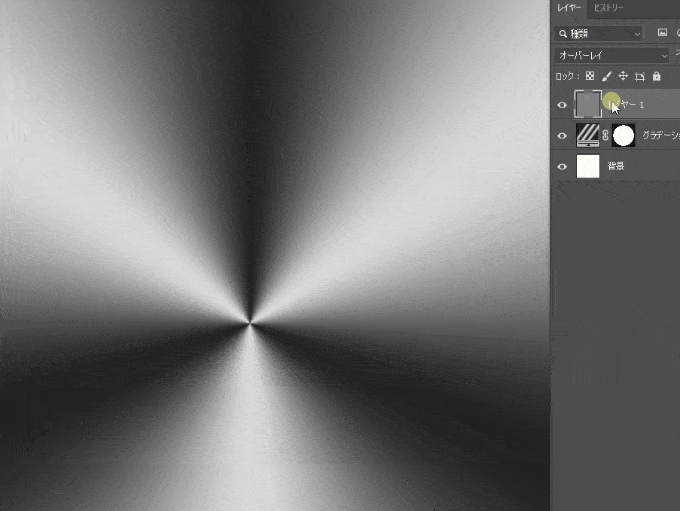
完成画像はこちらです。